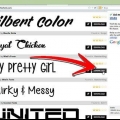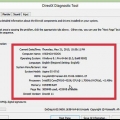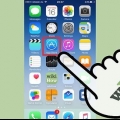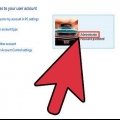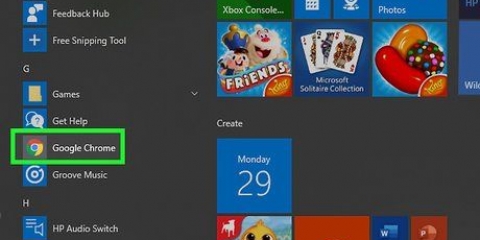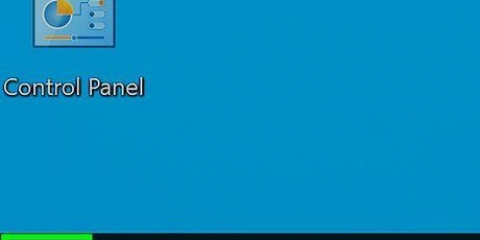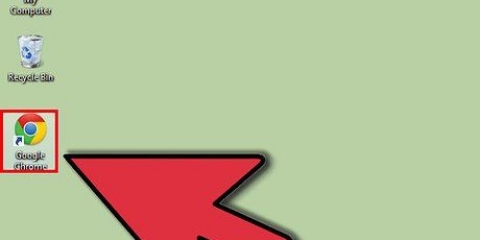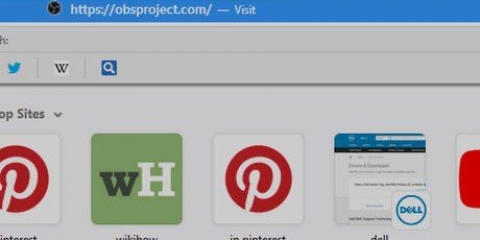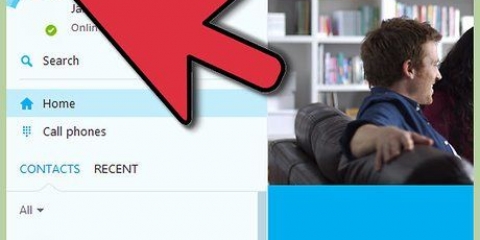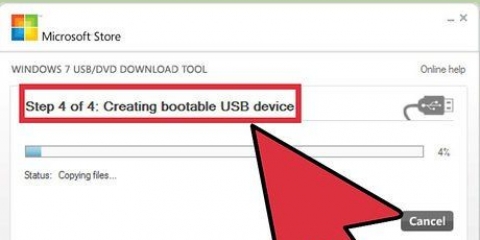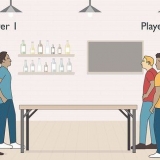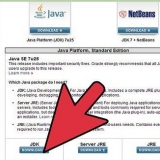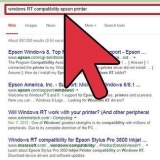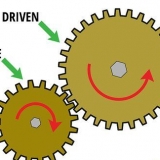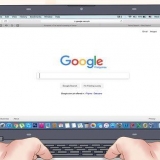Ouvrez le dossier/dossier avec la nouvelle police. Faites un clic droit sur le fichier de police que vous souhaitez installer et sélectionnez Ouvert. Dans la fenêtre Aperçu de la police, cliquez sur le bouton Installer en haut à gauche de l`écran.
Dans Répertoire des polices Windows, cliquez sur "Paramètres de police.Vous pouvez également l`aborder via le Panneau de commande. Cochez l`option Autoriser l`installation des polices à l`aide d`un raccourci à. Double-cliquez sur une police. À côté du bouton Installer, vous trouverez maintenant une case à cocher `Utiliser le raccourci. Assurez-vous qu`il est coché pour cette police. 
Faites un clic droit sur la police que vous souhaitez installer. Sélectionner installer du menu. 
Cliquez successivement sur Démarrer, le panneau de contrôle Panneau de commande, Apparence et personnalisation, et puis sur polices. Cliquez sur embouteillage, puis sur Installer une nouvelle police. Si vous aimez le menu embouteillage si vous ne le voyez pas, appuyez sur ALTO. Dans le Ajouter des polices boîte de dialogue ci-dessous conduire, cliquez sur le lecteur qui contient la police que vous souhaitez installer. Sous dépliants, double-cliquez sur le dossier avec les polices que vous souhaitez ajouter. SousListe des polices, cliquez sur la police que vous souhaitez ajouter, puis cliquez sur installer.
Sous Voir également, Cliquez sur polices. Dans le menu Déposer, Cliquez sur Installer une nouvelle police. Dans conduire, cliquez sur le lecteur que vous recherchez. Dans dépliants, double-cliquez sur le dossier qui contient la police que vous souhaitez ajouter. Dans Liste des polices, cliquez sur la police que vous souhaitez ajouter, puis cliquez sur d`accord. Pour ajouter toutes les polices de la liste, cliquez sur Tout sélectionner et puis sur d`accord.
Installer des polices sur votre pc
Teneur
Il existe plusieurs façons d`installer de nouvelles polices sur votre PC. Cet article explique plusieurs façons de vous aider à choisir la meilleure méthode pour vous. Les explications et les images d`accompagnement sont pour la version anglaise de Windows.
Pas
Méthode 1 sur 3: Windows 7

1. Copiez la nouvelle police de son dossier dans lePolices ou dossier Polices (qui peut être trouvé dans C:WindowsFonts).
- Naviguez vers le Dossier des polices Windows.
- Dans une autre fenêtre, ouvrez le dossier avec de nouvelles polices
- Faites glisser les polices vers le Carte des polices.
- Si vous souhaitez installer toutes les polices dans un dossier/dossier particulier, procédez comme suit :
- Tapez Ctrl-A pour sélectionner toutes les polices.
- Tapez Ctrl-C pour copier toutes les polices sélectionnées.
- Naviguez vers le Carte des polices et appuyez sur Ctrl-V pour coller toutes les polices dans ce dossier.

2. Ouvrez la police et installez-la.

3. Utiliser un raccourci clavier. Vous pouvez également choisir des polices qui se trouvent dans un répertoire différent ou même celles d`un autre lecteur
N`oubliez pas que si vous supprimez ce lecteur ou répertoire, la police ne sera plus disponible pour vos applications.
Méthode 2 sur 3: Windows Vista

1. Ouvrez la police et installez.

2. UsagePanneau de commande.
Méthode 3 sur 3: Windows XP

1. Ouvertpolices`. cliquer sur Démarrer, Panneau de commande, et puis sur Apparence et thèmes.
Des astuces
- De nombreuses polices que vous téléchargez sur Internet peuvent être compressées dans un .zip pour réduire la taille et augmenter la vitesse de téléchargement. Dans ce cas, vous pouvez .zip en double-cliquant dessus et en suivant les instructions à l`écran.
- Vous pouvez faire glisser les polices OpenType, TrueType, Type 1 et raster d`un autre emplacement pour les ajouter au dossier des polices. Cela ne fonctionne que si la police n`existe pas déjà dans ce dossier.
- Pour ajouter une police depuis un lecteur réseau sans la placer sur votre disque dur : cochez la case "Copier les polices dans le dossier Polices" case à cocher dans le "Ajouter des polices" boite de dialogue. Cette option n`est disponible que lors de l`installation de polices OpenType, TrueType ou raster à l`aide du "Installer une nouvelle police" option dans le menu Fichier.
- Notez qu`une police ne peut pas être installée sur un autre ordinateur, ce qui affecte la façon dont le texte d`une présentation ou d`un document est affiché. Si la police n`est pas disponible sur un autre PC, une police standard est utilisée à la place, telle que Arial ou Times New Roman, selon le paramètre par défaut.
- Pour vous assurer qu`un document s`affiche avec la bonne police partout, vous pouvez bien sûr installer la police utilisée sur cet autre PC, ou, s`il s`agit d`une police TrueType dans Word ou Microsoft PowerPoint, vous pouvez l`intégrer dans votre document. La taille du fichier augmente légèrement, mais vous pouvez au moins être sûr que le formatage est correct.
Articles sur le sujet "Installer des polices sur votre pc"
Оцените, пожалуйста статью
Similaire
Populaire